パソコン(PC/Mac)でテキストメッセージを送受信する方法
コンピューターでテキストメッセージを送信および受信することは、特にグループSMSを送信する必要がある場合に効果的な通信方法です。これは、携帯電話でのテキストメッセージングが高価であり、携帯電話の小さなキーボードを入力することも強制しているためです。これは遅くて不便です。ほとんどの人は自分の携帯電話にとても執着しており、SMSは広く読まれています。意図した受信者が即座にメッセージを受け取ることを確認できます。また、コンピューターからのグループテキストメッセージは包括的であり、携帯電話には当てはまらない使用が無制限です。確かに、机に座っているときは、携帯電話を渡し、コンピューターに移動し、コンピューターでメッセージを直接実行することを考えたことがありますか?
あなたも知りたいかもしれません: HTC One M8/M9の連絡先を削除する方法は?
See also: Mac/WindowsでMKVをDivXに変換する方法
実際、最も強力なメッセージングアプリがある限り、小さなキーボードを使用して電話でメッセージを入力するために気にする必要はありません。 AndroidのMobileKinアシスタント または Androidのアシスタント(Macバージョン)。その助けを借りて、1つの手動のテキストメッセージからかなり学ぶことができます。これにより、コンピューターからのメッセージに返信したり、クリックして特定の携帯電話にグループメッセージを送信できます。ソフトウェアはまた、新しい連絡先を追加するのに役立つため、必要なだけ多くの人にテキストメッセージを送信できます。それとは別に、Androidの写真、ビデオ、音楽、連絡先、SMS、アプリをコンピューターに直接転送および管理できます。その大規模で魅力的なインターフェイスのおかげで、コンピューターで無料で簡単なテキストメッセージングを楽しむことができます。
このソフトウェアは、さまざまなAndroidブランドと互換性があり、使用が完全に安全です。 Samsung、HTC、Google Nexus、LG、Sony、Motorola、Huawei、ZTE、Lenovoなどはすべて、Androidのアシスタントによってサポートされています。以下のダウンロードボタンを介してプログラムのトライアルバージョンをダウンロードして、試してみてください。 WindowsとMacバージョンはどちらも利用できます。
![]()
あなたも知りたいかもしれません: Android電話に連絡先はどこに保管されていますか?また、それらをエクスポートする方法は?
コンピューターからSMSを簡単に送信して受信する方法は?
ステップ1。Androidメッセージングアプリを起動します
ダウンロードしてインストールした後、AndroidのMobilekin Assistantを起動します。 USBケーブルを使用してAndroid携帯電話をコンピューターに接続し、システムが取り外し可能なストレージデバイスとして携帯電話を検出するまで待ちます。
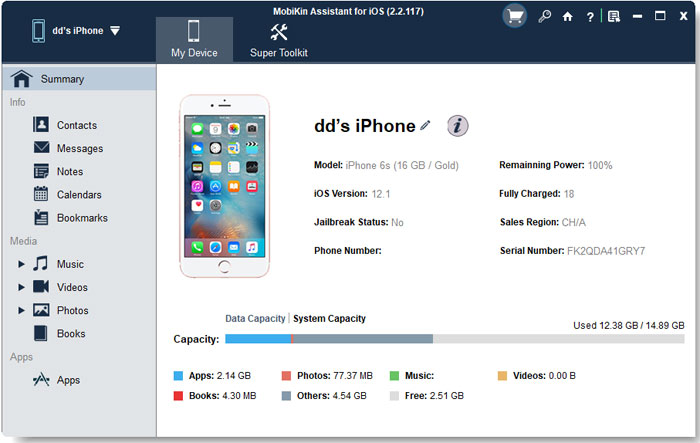
ヒント:携帯電話でUSBデバッグを有効にしていない場合、Androidデータ管理ツールは携帯電話の検出に失敗します。したがって、携帯電話でUSBデバッグを開くには、以下の指示に従う必要があります。
Android 2.3以上の場合、「設定」に移動します
Android 3.0から4.1の場合:「設定」を入力します
Android 4.2以降の場合:「設定」を入力します
ステップ2。SMS管理ウィンドウを入力します
左パネルのSMSフォルダーを選択すると、SMS管理ウィンドウを入力できます。トップメニューから[新規]をクリックすると、メッセージを送信するすべての連絡先を追加できる受信者として表示されたテキストメッセージボックスが表示されます。受信者ボックスのわずかに下に、メッセージを入力できるスペースがあります。
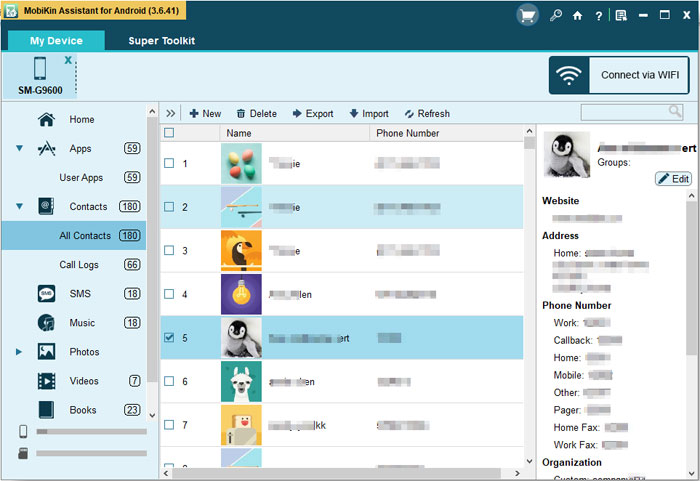
ステップ3。コンピューターでメッセージを送信および受信します
メッセージングを完了して意図した受信者を選択したら、[送信]ボタンをクリックして、完成したメッセージをすべてのターゲット電話に送信できます。他の人があなたに送るメッセージもコンピューターで受け取られます。
まとめ
上記の手順を完了した後、携帯電話よりもコンピューターでテキストメッセージを送信して受信する方が便利だと思いますか?これら以上に、AndroidのMobilekin Assistantには、発見を待っている携帯電話管理機能が増えています。
![]()
![]()

